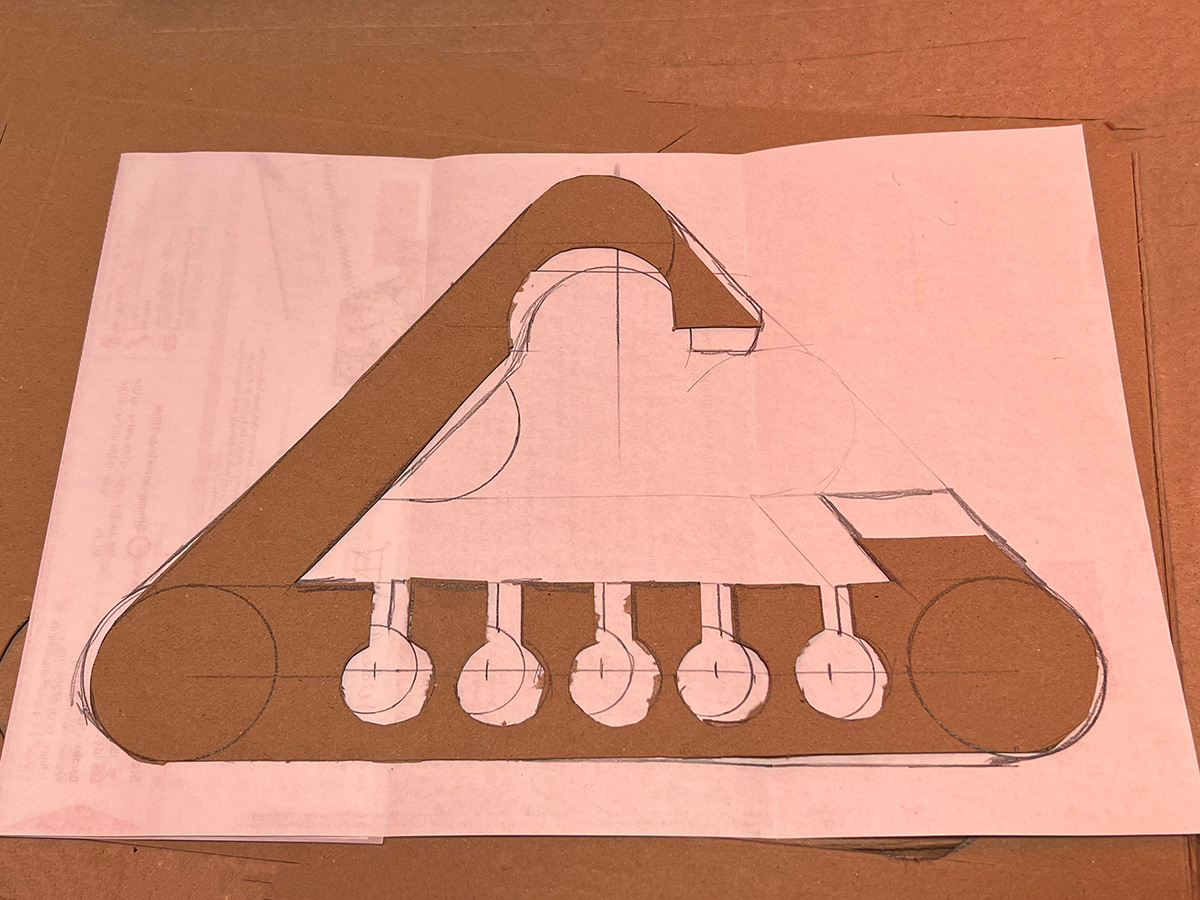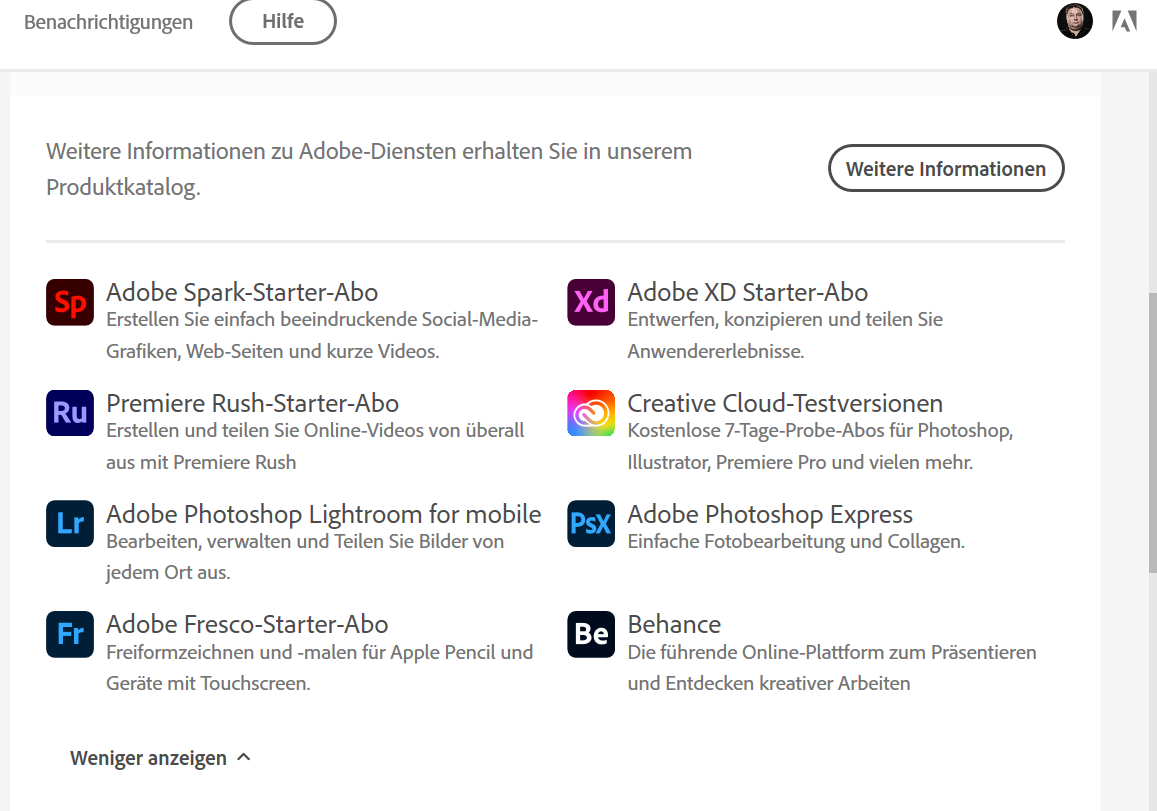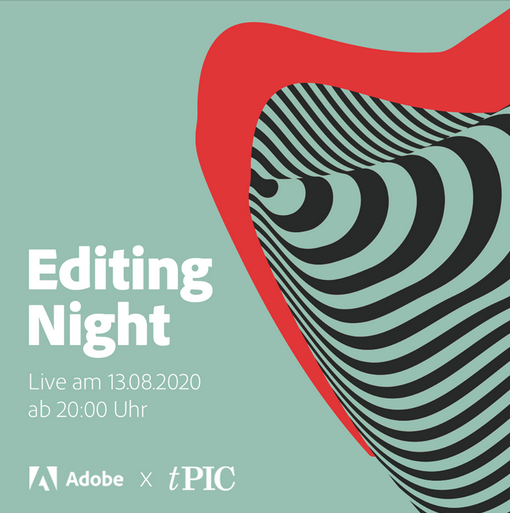Ein Creative Jam ist ein einzigartiges Kreativ-Event bei dem man sich in einem Wettbewerb fantasievoll miteinander messen kann. Diese Creative Jams finden meist auf Messen oder anderen Veranstaltungen statt da man dies gut mit Vorträgen und anderen Aktivitäten in dem Bereich kombinieren kann. Hierbei treten mehrere Teams gegeneinander an und haben innerhalb einer gewissen Zeit (meist ca. 3-4 Stunden) Zeit ein Thema mithilfe vorgegebener Parameter durch zu führen und am Ende vor einer Jury zu präsentieren. Der Gewinner wird dann durch Abstimmung ermittelt und das Anwesende Publikum macht oft auch mit.
Beim vergangenen Adobe CreativeMeetup im November 2017 war das Thema z.B. „Ich träume meine Gemälde und male meine Träume“ und wurde von 5 völlig unterschiedlichen Teams im Bereich Konzeption, Video und Fotografie/Composing umgesetzt.
 Quelle: Adobe CreativeJam November 2017 – Team Layerzlayer: Andreas Preis, Dennis Schuster aka DXTR the Weird, Rafael Alvarez
Quelle: Adobe CreativeJam November 2017 – Team Layerzlayer: Andreas Preis, Dennis Schuster aka DXTR the Weird, Rafael Alvarez
Das Ganze lässt sich jetzt natürlich auch auf fast alle kreativen Bereiche vom malen, zeichnen, texten, singen, moderieren, fotografieren, komponieren, musizieren, designen, etc. anwenden.
Die „Regeln“
- Es bilden sich mehrere Teams aus jeweils ca. 3-5 Leuten. Entweder nach gleichen Interessen oder nach dem Losverfahren werden diese zusammengestellt.
- Es wird ein vorgegebenes Thema innerhalb einer festgelegten Zeit (ca. 3-4h) selbstständig kreativ ein Werk gemeinsam erarbeitet. Wichtig ist, das hierzu die Adobe Creative Cloud Apps verwendet werden.
- Am Ende wird das Werk welches eine Collage aus Bildern (z.B. aus Adobe Stock), ein Video, eine Zeichnung oder ein sonstiges kreatives Werk sein kann vor dem anwesenden Publikum und der Jury präsentiert.
- Die Jury entscheidet sich nach kurzer Beratung für einen Sieger und auch das Publikum ermittelt hier einen Publikumssieger.
Weitere Infos auch auf der Adobe Creative Jams Website. #Adobe #CreativeMeetup #CreativeJam
Auf der Behance Creative Jams Seite kann man sich dazu noch weitere Inspiration holen.
#CreativeJam – Capture The Flag Edition (CtF)
Wie sieht das Ganze nun im Internet aus. Hier habe ich die CtF Edition erarbeitet:

Quelle: University-of-Oregon-Creative-Jam – Team Poster Children: Travis Kim & Mary Vertulfo
Es bilden sich mehrere Teams (ca. 3-5 ist hier ein guter Wert, genauso wie oben bereits beschrieben). Alternativ kann man natürlich auch einzeln antreten.
Aus ca. 5-10 vorgegebenen Bildern (oder Texten/Textstellen/Zitate, etc. oder Sounds oder Beispiele aus anderen Bereichen) wird zu einem Thema (siehe obiges Beispiel mit einem Zitat von Vincent Van Gogh) gemeinsam ein entsprechendes Composing erstellt. Die Vorlagen kommen herbei aus EINER gemeinsamen Quelle wie z.B. Adobe Stock, Fotolia oder einer anderen Bilddatenbank wie z.B. Flickr oder ähnliches. Idealerweise falls keine Stock Fotos verwendet werden ist auf die entsprechende Lizensierung (idealerweise CC-Lizensiert) zu achten. Bei flicker oder der google Bildersuche kann man dies angeben das nur solche Fotos verwendet werden.
Pro Werk sind mindestens 2 der vorgegebenen Bilder zu verwenden.
Die Bilder werden auf einer gemeinsamen Plattform wie Behance, flickr, Discord, einer Facebook Gruppe oder einer sonstigen Plattform hochgeladen mit dem Hinweis welches das primär verwendete Bild sein soll (das ist ab jetzt wichtig). Wichtig ist hierbei auch, das nachvollziehbar ist wann GENAU das Bild hochgeladen wurde. Das kann durch den entsprechenden Zeitstempel erfolgen der mit dem Posting veröffentlicht wurde, das kann durch eine Mail an „die Jury“ geschehen in der die Primärbilder mitgeteilt werden.
Jedes Team kann / wird also mehrere Werke erstellen. Wenn ein fertiges Bild aber hochgeladen ist mit einem bestimmten der 5-10 Primärbilder ist dieses „verbrannt“ sprich kein anderes Team kann hiernach weitere Werke mit demselben Bild darin hochladen bzw. Punkte dafür bekommen. Wenn in dem Bild 2 der 5 Bilder verwendet worden sind gibt es 2 Punkte, bei 3 Bildern 3, usw.
Ein fertiges Composing wäre z.B. wenn eben mindestens 2 der Primärbilder entsprechend freigestellt und in einen Hintergrund zusammen mit mehreren „Sekundärbildern“ (geben keine Punkte, dienen aber dazu das Gesamtthema besser dar zu stellen) verwendet wurden. Die Jury vergibt dann entsprechend die Punkte. Bei Musik und Video würde es analog zu den Kriterien aussehen.
Jedes Team hat also die Chance 1 bis 5 „Flags“ zu bekommen.
Gewinner ist wer am Ende die meisten Punkte hat.
Hinweis: Hier kommt es also darauf an zum einen die richtige Bildauswahl zu treffen und möglichst schnell zu arbeiten und zum anderen ggf. sogar an mehreren Werken gleichzeitig zu arbeiten, das man im Falle eines Falles nicht alle Energie in ein Werk gesteckt hat, ein anderes Team schneller war und man dann komplett von vorne anfangen muß. Hier kommt es also auf Kreativität und Strategie an.
Wer mit wem und wie zusammen arbeitet ist hierbei jedem Team selbst überlassen.
Beispiel:
Es gibt 3 Teams mit je 5 Teammitgliedern. Das Thema ist „blaue Stunde“ und es sind die Bilder
zu verwenden. Man einigt sich darauf diese über die google Imagesuche zusammen zu suchen (ich habe hier zur direkten Veranschaulichung entsprechende Adobe Stock Bilder aus dem kostenlosen Bereich verlinkt).

Team 1 weist jedem Einzelnen ein Bild als Primärbild zu, jeder erstellt ein Grundkomposing. Nach 1h gehen alle die Bilder gemeinsam durch, die Sekundärbilder werden eingebaut und man entscheidet welches hochgeladen werden soll und wo noch nachgearbeitet werden soll. Jedes Werk enthält 2 Bilder.
Team 2 weist 3 Mitgliedern je ein Primärbild zu und lässt parallel von einem anderen Mitglied die weiteren Bilder recherchieren und das 5. Mitglied steht auf StandBy um die Korrekturen zu erledigen, die sekundären Bilder mit ein zu bauen und das hochladen zügig zu übernehmen. Es kommen je Werk ca. 2-4 Bilder zum Einsatz
Team 3 versucht jeweils möglichst viele Bilder je Werk ein zu bauen und verwendet je 3-5 Bilder. Jeder bekommt ein Primärbild zugewiesen und kann dann soviele weitere Bilder dazunehmen wie er mag.
Man erkennt an den Beispielen die Vor- und Nachteile ganz gut. Team 2 arbeitet sehr effizient und wird recht wenig Arbeit mit den einzelnen Werken haben und relativ schnell die ersten Werke hochladen können. Nachteil ist, das recht wenig Punkte pro Einzelwerk erzielt werden können.
Team 2 arbeitet noch effizienter, braucht aber durch das Fertigstellen ggf. etwas mehr Zeit, hat aber auch eine höhere Punkteausbeute pro Werk
Team 3 arbeitet zwar eher ineffizient gegenüber den anderen beiden Teams hat aber ggf. die höchste Punkteausbeute pro Werk.
Man sieht in diesem Beispiel ganz gut wie interessant es werden kann im Team zu arbeiten, effizient die Kreativität um zu setzen und den strategischen und Spielerischen Sieg einzufahren.
Wer ein solches #CreativeJam veranstaltet kann dies auch gerne über entsprechende Gruppen verbreiten, bei der Creative Usergroup Saar bei Facebook vorbeischauen oder mir eine Nachricht zukommen lassen. Würde mich freuen von euch zu hören.
Natürlich veranstaltet Adobe selbst auch immer wieder diese Creative Jams. Einfach auf dem Blog, der Facebookseite oder auf youtube vorbeischauen.